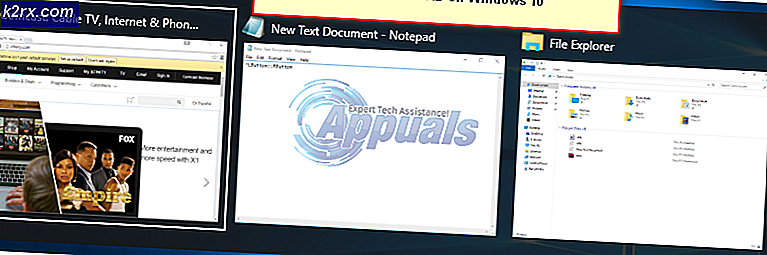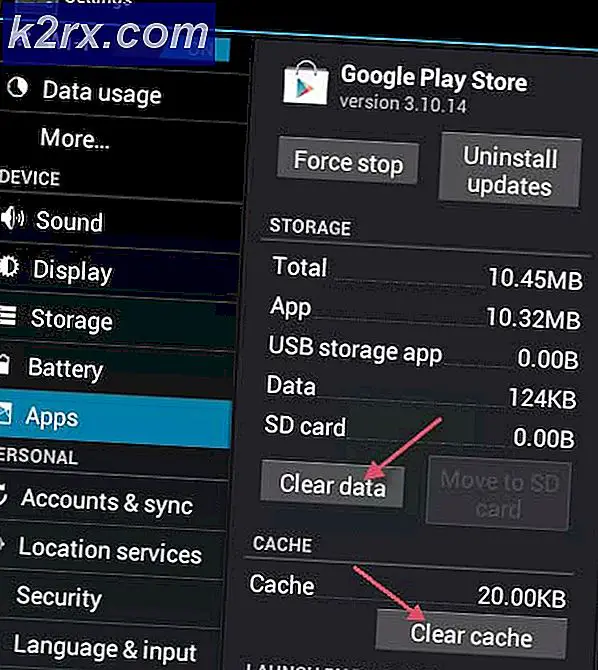Oplossing: de verbinding met Microsoft Exchange is niet beschikbaar in Outlook
Hieronder wordt het foutbericht beschreven dat talloze Outlook-gebruikers hebben gemeld wanneer ze Outlook starten of proberen Outlook voor het eerst op hun computer te configureren. De foutmelding heeft een OK- knop waarop kan worden geklikt om deze te sluiten, maar als u op OK klikt, wordt er een dialoogvenster weergegeven waarin u om de Microsoft Exchange-server en gebruikersnaam vraagt, maar u typt de inloggegevens in en klikt op Volgende . .
De verbinding met Microsoft Exchange is niet beschikbaar. Outlook moet online zijn of verbonden om deze actie te voltooien .
Outlook is misschien wel de meest gebruikte e-mailclient die beschikbaar is voor het Windows-besturingssysteem en Microsoft Exchange is een zeer populaire e-mailservice. Als dat het geval is, kan het niet erg zijn om een Microsoft Exchange-account niet in Outlook te kunnen configureren. Wat nog erger is, is dat dit probleem een bedreiging vormt voor alle versies van het Windows-besturingssysteem en alle iteraties van Outlook, wat betekent dat elke Outlook-gebruiker op elke versie van Windows hierdoor kan worden beïnvloed. Aan de positieve kant is er echter veel dat een gebruiker met dit probleem kan doen om ervan af te komen en Outlook succesvol te laten communiceren met het Microsoft Exchange-account. Hieronder volgen de oplossingen die het meest effectief zijn gebleken bij het bestrijden en oplossen van dit probleem:
Oplossing 1: schakel alle beveiligingsprogramma's van derden uit
Er zijn talloze computerbeveiligingsprogramma's van derden (antivirusprogramma's, antimalware- en firewallprogramma's, wat heeft u gedaan) voor het Windows-besturingssysteem. Hoewel al deze applicaties zijn ontworpen met het welzijn van de gebruikers in gedachten, kunnen ze soms meer kwaad doen dan goed doen. Dit is een van die gevallen: beveiligingsprogramma's van derden kunnen Outlook storen en een groot aantal verschillende problemen veroorzaken, waaronder deze. Als dat het geval is, moet u alle computerbeveiligingsprogramma's van derden die u op uw computer hebt geïnstalleerd uitschakelen (of beter verwijderen) om te controleren of dit foutbericht wordt verwijderd en Outlook in staat stelt om met Microsoft te communiceren. Uitwisseling.
Oplossing 2: Spoel de DNS van uw computer door
Een soort van hapering met de DNS van uw computer kan ook verantwoordelijk zijn voor dit probleem. Gelukkig kan de DNS van een Windows-computer echter vrij gemakkelijk worden doorgespoeld. Om de DNS van je computer te spoelen, simpelweg:
- Open het Startmenu .
- Zoeken naar cmd .
- Klik met de rechtermuisknop op het zoekresultaat met de naam cmd of Command Prompt en klik op Als administrator uitvoeren om een verhoogde opdrachtprompt met beheerdersbevoegdheden te starten.
- Typ het volgende in de verhoogde opdrachtprompt en druk op Enter :
ipconfig / flushdns - Sluit de verhoogde opdrachtprompt .
- Controleer of het probleem is verholpen.
Oplossing 3: verander de coderingsinstellingen van uw Outlook-profiel
Volgens rapporten kunnen problemen zoals deze zich voordoen wanneer Microsoft Outlook wordt gebruikt om verbinding te maken met een Microsoft Exchange-account met bepaalde coderingsinstellingen. Als de versleutelingsinstellingen van uw Outlook-profiel dit probleem voor u veroorzaken, moet u dit probleem oplossen door ze te wijzigen. Om de coderingsinstellingen van uw Outlook-profiel te wijzigen, moet u:
PRO TIP: Als het probleem zich voordoet met uw computer of een laptop / notebook, kunt u proberen de Reimage Plus-software te gebruiken die de opslagplaatsen kan scannen en corrupte en ontbrekende bestanden kan vervangen. Dit werkt in de meeste gevallen, waar het probleem is ontstaan door een systeembeschadiging. U kunt Reimage Plus downloaden door hier te klikken- Open het Configuratiescherm .
- Lokaliseer het item Mail in het Configuratiescherm en klik erop.
- Klik op Profielen weergeven om al uw Outlook-profielen weer te geven.
- Klik op uw standaard Outlook-profiel om dit te selecteren en klik op Eigenschappen .
- Klik op e-mailaccounts .
- Klik op de Microsoft Exchange (standaard van dit account verzenden) lijst om het te selecteren en klik op Wijzigen .
- Klik op Meer instellingen .
- Ga in het geopende venster naar het tabblad Beveiliging .
- Controleer onder het gedeelte Versleuteling de gegevensversleuteling tussen Microsoft Office Outlook en Microsoft Exchange keuze.
- Klik op Toepassen en vervolgens op OK .
- Klik op Volgende en vervolgens op Voltooien om de wijzigingen van kracht te laten worden.
Eens gedaan, controleer om te zien of het probleem nog steeds aanhoudt.
Oplossing 4: verwijder uw Outlook-profiel
Als de oorzaak van dit probleem ligt in de voorkeuren of instellingen van uw Outlook-profiel, is de absoluut meest effectieve oplossing die u kunt gebruiken om van dit probleem af te komen, het verwijderen van uw Outlook-profiel en een geheel nieuwe maken. Om uw Outlook-profiel te verwijderen, moet u:
- Open het Configuratiescherm .
- Lokaliseer het item Mail in het Configuratiescherm en klik erop.
- Lokaliseer uw standaard Outlook-profiel en verwijder het.
Zodra uw standaard Outlook-profiel is verwijderd, start u Outlook. Het programma zal u vragen om een nieuw profiel aan te maken. U hoeft alleen maar de instructies op het scherm te volgen en de vereiste inloggegevens in te voeren om een nieuw profiel aan te maken. Nadat uw nieuwe Outlook-profiel is gemaakt en als standaard is ingesteld, controleert u of Outlook nog steeds problemen ondervindt bij het verbinden met en communiceren met Microsoft Exchange.
Oplossing 5: maak handmatig een nieuw Outlook-profiel en stel dit standaard in
- Open het Configuratiescherm .
- Lokaliseer het item Mail in het Configuratiescherm en klik erop.
- Klik op Toevoegen .
- Typ een naam voor het nieuwe profiel in het veld Profielnaam .
- Geef aan welke andere legitimatiegegevens vereist zijn en volg de instructies op het scherm om het nieuwe profiel te maken.
- Nadat het nieuwe profiel is gemaakt, stelt u het in als standaardprofiel voor Outlook door ervoor te zorgen dat de optie Altijd dit profiel gebruiken is ingeschakeld en het vervolgkeuzemenu direct daaronder wordt geopend en op het nieuwe profiel klikt dat u zojuist hebt gemaakt om het te selecteren .
Oplossing 6: Start de Microsoft Exchange System Attendant-service op uw Microsoft Exchange-server
Herziening van honderden gevallen met betrekking tot dit specifieke probleem met een Microsoft Exchange-account op Microsoft Outlook heeft aan het licht gebracht dat het probleem niet altijd aan de kant van de klant ligt - in sommige gevallen kan de oorzaak van het probleem aan de serverzijde liggen ook. De meest voorkomende oorzaak van dit probleem is de service Microsoft Exchange System Attendant die niet op de Microsoft Exchange-server wordt uitgevoerd. In dergelijke gevallen wordt de Microsoft Exchange System Attendant om wat voor reden dan ook niet uitgevoerd op de Microsoft Exchange-server, hoewel deze is geconfigureerd om automatisch te starten.
Het enige dat u hoeft te doen, is naar de eigenschappen van de Microsoft Exchange System Attendant- service op de Microsoft Exchange-server gaan, zorg ervoor dat deze automatisch wordt gestart in het vervolgkeuzemenu naast Opstarttype: klik op Start als de service nog niet is gestart uitvoeren of op Stop en vervolgens op Start om het opnieuw te starten als het al actief is, en dit probleem zou voor u niet meer een probleem moeten zijn. Gebruikers met dit probleem die fysieke toegang tot hun Microsoft Exchange-server hebben, hebben geluk, maar gebruikers die deze fix niet zelf op hun Microsoft Exchange-server kunnen implementeren, moeten eenvoudig contact opnemen met degene die verantwoordelijk is voor de server en hen vragen om dit te doen.
PRO TIP: Als het probleem zich voordoet met uw computer of een laptop / notebook, kunt u proberen de Reimage Plus-software te gebruiken die de opslagplaatsen kan scannen en corrupte en ontbrekende bestanden kan vervangen. Dit werkt in de meeste gevallen, waar het probleem is ontstaan door een systeembeschadiging. U kunt Reimage Plus downloaden door hier te klikken